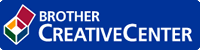Начало > Отстраняване на неизправности > Други проблеми
Други проблеми
| Затруднения | Предложения |
|---|
| Устройството не се включва. | Неблагоприятни условия за връзката към захранващата мрежа (напр. светкавици или пикове в напрежението) могат да задействат вътрешните защитни механизми на устройството. Изключете захранващия кабел. Изчакайте десет минути, след което включете захранващия кабел и натиснете Ако проблемът не се реши и използвате прекъсвач на захранването, изключете го, за да сте сигурни, че проблемът не е в него. Включете захранващия кабел на устройството директно в друг електрически контакт, за който знаете, че работи. Ако все още няма захранване, опитайте с друг захранващ кабел. |
| Устройството не може да разпечатва EPS данни, които включват двоичен код, с драйвера за принтер BR-Script3. | (Windows) За да отпечатате EPS данни, направете следното:
|
| Софтуерът на Brother не може да се инсталира. | (Windows) Ако по време на инсталирането на екрана на компютъра се появи предупреждение от софтуера за защита, променете настройките на софтуера за защита, за да разрешите изпълнението на инсталиращата програма на продукта на Brother или друга програма. (Mac) Ако използвате функция за защитна стена на противошпионски или антивирусен софтуер, временно я деактивирайте, а след това инсталирайте софтуера на Brother. |
Затруднения при копиране
| Затруднения | Предложения |
|---|
| Не може да се направи копие. | Уверете се, че сте натиснали бутона за копиране и че устройството е в режим на копиране. |
| Върху копията има вертикална черна линия. | Вертикалните черни линии върху копията обикновено се дължат на замърсявания или на коректор върху стъклената лента или замърсявания на короната. Почистете стъклената лента и стъклото на скенера, а също и бялата лента и бялата пластмаса над тях. |
| Копията са празни. | Уверете се, че зареждате документа правилно. |
Затруднения със сканирането
| Затруднения | Предложения |
|---|
| Грешки TWAIN или WIA се появяват, когато се стартира сканиране. (Windows) | Уверете се, че в приложението за сканиране като главен източник е избран драйвер Brother TWAIN или WIA. Например в Nuance™ PaperPort™ 14SE щракнете върху , за да изберете TWAIN/WIA драйвера на Brother. |
| Грешки TWAIN или ICA се появяват, когато се стартира сканиране. (Mac) | Уверете се, че TWAIN драйверът на Brother е избран за основен източник. Можете също да сканирате документи с помощта на драйвера ICA за скенер. |
| OCR не работи. | Пробвайте да увеличите резолюцията на сканирането. |
Затруднения със софтуера
| Затруднения | Предложения |
|---|
| Не мога да инсталирам софтуер или да печатам. | (Windows) Изпълнете инсталиращата програма отново. Програмата ще поправи и преинсталира софтуера. |